Cómo instalar Steam en Ubuntu y Linux Mint

Esta publicación te mostrará cómo instale Steam en Ubuntu 16.04 LTS o posterior y distribuciones basadas en Ubuntu como Linux Mint.
Ahora, antes de decirlo, lo sé: estás leyendo esto con una mirada un poco atroz en tu cara porque, después de todo, es fácil instalar Steam en Ubuntu, ¿verdad?
Bueno, quizás no tan fácil como podría ser!
Pediste esta guía
Desde el lanzamiento de Ubuntu 18.04, unos cuantos lectores nos han enviado un correo en busca de ayuda para instalar Steam, la popular plataforma de distribución de juegos digitales, en su instalación limpia. La mayoría de estas solicitudes luchan con el paquete de instalación distribuido en el sitio web oficial de Steam.
En este post te muestro cómo instalar Steam en Ubuntu de dos maneras: una fácil y otra un poco más involucrada.
A los efectos de esta guía, asumo dos cosas: 1) ya está ejecutando Ubuntu, y 2) tiene un dispositivo capaz de ejecutar Steam y/o cumple con los requisitos del sistema Steam para Linux.
Cómo instalar Steam en Ubuntu (Easy)
Steam está disponible para instalar en Ubuntu 16.04 Xenial Xerus y versiones posteriores desde el Software de Ubuntu o a través del programa apt de línea de comandos.
Haga clic para instalar Steam en Ubuntu
Si ve un error de ‘paquete no encontrado’, primero debe habilitar el repositorio multiverso.
Esto se puede hacer de una de dos maneras:
- Abra ‘Software & Actualizaciones ‘desde el lanzador de aplicaciones
- Vaya a la pestaña ‘Software de Ubuntu’
- Marque la casilla junto a ‘ Software de Ubuntu restringido por Derechos de autor (Multiverso)’
- Haga clic en ‘Cerrar’
Se le preguntará si desea actualizar su índice de paquetes. Acepta esto y deja que haga lo suyo.
Una vez que esto se haya completado, puede proceder a instalar Steam buscando a en la aplicación de software de Ubuntu. Alternativamente, presione el botón de abajo para activar la instalación:
Haga clic para instalar Steam en Ubuntu
Si prefiere hacer todo lo anterior utilizando la línea de comandos, ejecute los siguientes comandos:
sudo add-apt-repository multiverse
sudo apt update && sudo apt install steam
Vaya a la sección marcada «Pasos siguientes» para continuar.
Instala Steam en Ubuntu Usando un instalador
No tienes que usar el paquete oficial de Ubuntu para instalar Steam (pero es mucho más fácil si lo haces). Si, por cualquier motivo, quieres usar el paquete de instalación disponible para descargar desde el sitio web de Steam, te explicamos cómo hacerlo.
Primero, si aún no lo has hecho, descarga el último paquete de instalación de Steam del sitio web oficial haciendo clic en el botón de abajo.
Descargar Steam para Ubuntu (.instalador de deb)
Vaya a su carpeta de descargas y haga doble clic en el archivo de deb para comenzar la instalación a través de la aplicación de software de Ubuntu.
Si está ejecutando una versión de 64 bits de Ubuntu, debe instalar la aplicación utilizando la línea de comandos para asegurarse de que no haya problemas de dependencia o de múltiples arcos.
Para hacer esto, abra una nueva ventana de terminal y ejecute lo siguiente (suponiendo que dejó el paquete en su carpeta de descargas):
cd ~/Downloads
sudo dpkg -i steam_lastest.deb
Próximos pasos
El siguiente paso para que las cosas se ejecuten es abrir la configuración de Steam. Encontrarás un lanzador de aplicaciones en tu escritorio (y en el guion de Unity). Haz clic en esto.
Primero, se le pedirá que acepte algunos Ts&Cs. Si estás de acuerdo con esto, marca la casilla y haz clic para continuar.

Si está en una versión de 64 bits de Ubuntu, se abrirá una nueva ventana de Terminal pidiendo permiso para instalar algunos paquetes multiarch adicionales que también arrastrarán dependencias multiarquitectura.

el uso De Vapor en una versión de 64 bits de Ubuntu debe instalar estos.
Si no lo hace, verá este cuadro de diálogo:

Steam a continuación descargará cualquier actualización de sus servidores y, una vez que haya iniciado sesión, le pedirá que agregue el repositorio de Steam para futuras actualizaciones.
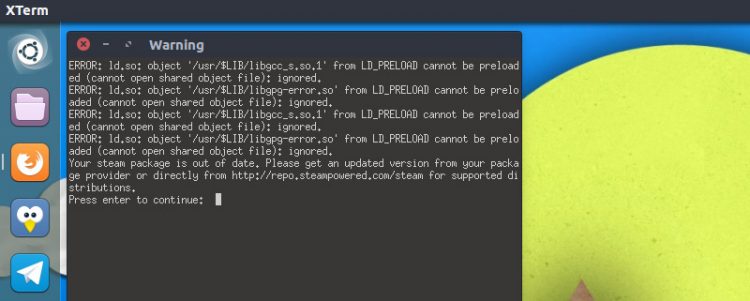
Solución de problemas de Steam para Linux
Si Steam no se carga (y debido a que el tiempo de ejecución de Steam incluye un montón de bibliotecas antiguas, puede que) encontrará un sonido aterrador soluciones en el wiki de Arch (sí, Arch, pero las correcciones aún funcionan en Ubuntu), específicamente:
LD_PRELOAD='/usr/$LIB/libstdc++.so.6 /usr/$LIB/libgcc_s.so.1 /usr/$LIB/libxcb.so.1 /usr/$LIB/libgpg-error.so' steam
Cualquier problema, ¡avísanos a continuación!
Leave a Reply